Generazione di un percorso utensile additivo per Costruzione lavorazione multi-asse
Questa lavorazione fa parte di un'estensione. Le estensioni sono un modo flessibile per accedere a funzionalità aggiuntive in Fusion. Ulteriori informazioni.
Dopo aver preparato la progettazione, creato un setup additivo e copiato o creato un utensile di deposizione, generare un percorso utensile additivo multi-asse.
Nella barra degli strumenti dell'area di lavoro Produzione, fare clic su Additivo > Multi-asse > Costruzione lavorazione
 .
.Viene visualizzata la finestra di dialogo Costruzione lavorazione.
Nella scheda Utensile, fare clic su Seleziona per scegliere un utensile di deposizione.
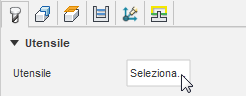 Nota: Tutti i valori associati all'utensile di deposizione selezionato (memorizzati nella Libreria utensili), come Larghezza del cordone, Spessore layer e le varie velocità di avanzamento, vengono ora visualizzati nella finestra di dialogo.
Nota: Tutti i valori associati all'utensile di deposizione selezionato (memorizzati nella Libreria utensili), come Larghezza del cordone, Spessore layer e le varie velocità di avanzamento, vengono ora visualizzati nella finestra di dialogo.(Facoltativo) Se sono presenti più preimpostazioni dei parametri del processo, ad esempio per materiali, macchine o applicazioni differenti, scegliere una Preimpostazione.
Nella scheda Geometria, specificare la superficie di base su cui depositare le lavorazioni:
Scegliere un Tipo di base per identificare la geometria della superficie di base.
Nota: Le impostazioni disponibili nella scheda Passate cambiano a seconda del tipo di base.Nell'area grafica, fare clic sulla faccia della superficie di base.
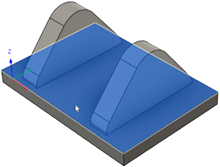
Specificare le lavorazioni da depositare:
Nel gruppo Selezione lavorazione, verificare che la lavorazione sia attiva.
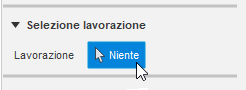
Nell'area grafica, fare clic sulle lavorazioni.
Per selezionare una lavorazione, è possibile fare clic su un corpo o sulle facce di un corpo.
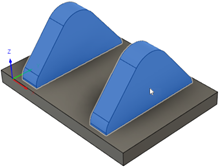 Nota: Le lavorazioni devono essere corpi separati dalla superficie di base.
Nota: Le lavorazioni devono essere corpi separati dalla superficie di base.
(Facoltativo) Per default, l'asse Z del sistema di coordinate di lavoro (WCS) definito in un setup imposta l'orientamento dell'utensile di deposizione. Per sostituirlo, nella scheda Multi-asse, selezionare la casella di controllo Orientamento utensile e scegliere un'opzione di Orientamento utensile.
Ad esempio, se la superficie di base si poggia su una superficie piana, deve essere perpendicolare all'asse Z.
Nella scheda Passate, impostare i parametri per definire la serie delle passate del percorso utensile.
Per depositare una parete che tracci il contorno delle lavorazioni, selezionare la casella di controllo Perimetro.
Per depositare all'interno dei muri perimetrali, selezionare la casella di controllo Riempimento.
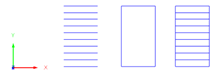
Esempio di un layer solo di riempimenti (a sinistra), solo di perimetri (al centro) e di riempimenti e perimetri (a destra).
Nota: È necessario selezionare la casella di controllo Perimetro o Riempimento o entrambe.(Facoltativo) Per sostituire il valore definito nella preimpostazione dell'utensile di deposizione, immettere un altro Spessore layer. Questo valore specifica la distanza tra ogni layer successivo di passate.
(Facoltativo) Per mantenere la testa dell'utensile di deposizione ad un determinato angolo durante la deposizione, nella scheda Multi-asse, selezionare la casella di controllo Asse utensile, quindi inserire un angolo di Inclinazione in avanti e di Inclinazione laterale relativamente alla normale alla superficie.
Nella scheda Collegamento, scegliere uno dei Criteri di retrazione per controllare il modo in cui l'utensile di deposizione si muove quando non deposita il cordone di materiale fuso.
Fare clic su OK.
Viene generato il percorso utensile additivo e viene visualizzato il materiale grezzo in lavorazione.
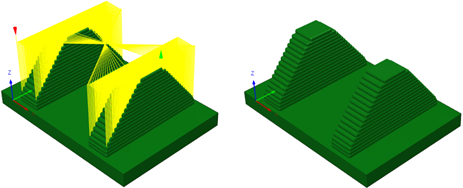
Esempio del materiale grezzo in lavorazione con (sinistra) e senza (destra) i movimenti di giunzione.
(Facoltativo) Per rendere più semplice la visualizzazione del percorso utensile additivo, premere F8 per nascondere il materiale grezzo in lavorazione e, nel browser, fare clic su
 per nascondere le lavorazioni.
per nascondere le lavorazioni.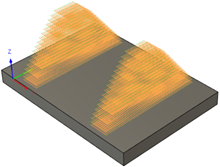
È ora possibile animare la deposizione e simulare il percorso utensile additivo prima della post-elaborazione.